w10云净系统下载纯净版u盘安装办法
- 发布日期:2017-01-21 作者:吻妻系统官网 来源:http://www.0731soft.cn
w10云净系统下载纯净版u盘安装办法
经常有朋友问windows10之家主编w10小鱼儿系统下载纯净版u盘安装的办法是什么,其实w10系统家园系统下载u盘之后你们要安装的话,是需要借助介绍的,既然大家都已经将w10系统下载u盘了,那么主编就给大家带来w10系统下载纯净版u盘安装办法吧!
装机前的准备:
u盘一个(用u启动制作好的启动盘,建议大小在4G左右)
windows1064位专业版系统镜像文件
将下载好的系统镜像文件解压出来,再将后缀为GHo的文件拷贝到u盘的GHo文件夹中。如下图所示:(注意:不要将系统镜像直接解压到u盘中,应该将镜像文件解压到电脑的磁盘后进行拷贝工作)

w10系统下载纯净版u盘安装办法图1
将用u启动u盘制作工具制作好的u盘插入到电脑的usb插口处,开启电脑按下相应的快捷键进入u启动的主菜单界面,选择“【01】运行u启动win2003pE增强版(装机推选)”后按回车键确认即可!如下图所示:

w10系统下载纯净版u盘安装办法图2
进入winpE系统后,双击运行桌面上的“u启动pE一键装机”工具;如下图所示:(u启动pE一键装机一般都会自动运行)
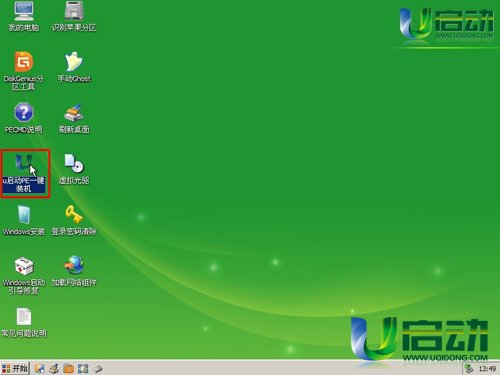
w10系统下载纯净版u盘安装办法图3
运行“u启动pE一键装机”工具后,在跳出的窗口中选择事先已经放在u盘GHo文件夹中的GHo文件,选择完毕后点击“确定(Y)”按钮即可;如下图所示:
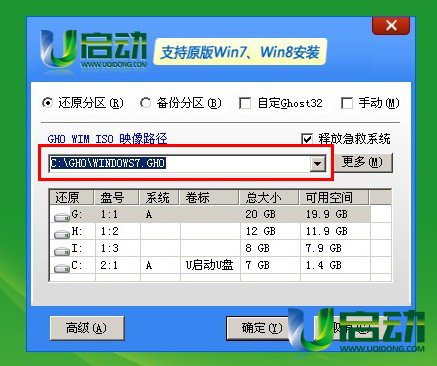
w10系统下载纯净版u盘安装办法图4
在接下来的“QUdGhost”的提示窗口下点击“是(Y)”按钮即可;如下图所示:
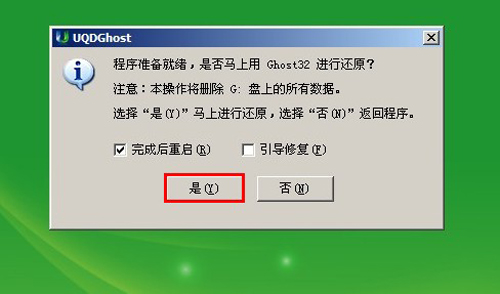
w10系统下载纯净版u盘安装办法图5
到此,u盘安装win10 64位系统的操作步骤也就差不多完成了,下面只需要等待GHo文件的解压,等待窗口下进度条完成后,电脑自动重启安装即可;如下图所示:

w10系统下载纯净版u盘安装办法图6
等待系统安装完毕后,重启电脑,右键点击“计算机”,在右边的选项中点击“属性”即可看到电脑的系统类型;如下图所示:

w10系统下载纯净版u盘安装办法图10
上述就是w10系统下载纯净版u盘安装办法了,大家是否都已经掌握了这个办法呢?说实w10系统下载u盘还是蛮容易的,当然主编在最后还要提醒大家一句话,在重装电脑系统之前,一定要记得备份系统里的重要文件或者数据,因为重装系统的时候会格式化系统盘哦,文件丢失了有您哭的。